


Win11作为最新的操作系统,带来了许多全新的功能和改进。对于使用Windows 10的用户来说,升级到Windows 11可能是一个令人兴奋的选择。然而,有些用户可能会担心升级的费用。好消息是,微软提供了一种免费升级Windows 10到Windows 11的方法。在本文中,我们将向您介绍如何免费升级您的Windows 10操作系统到Windows 11。
方法一:通过系统自带的升级功能更新Windows 11
1、首先点击左下角的开始菜单,然后选择“设置”。

2、进入设置面板后,找到并点击“更新和安全”。
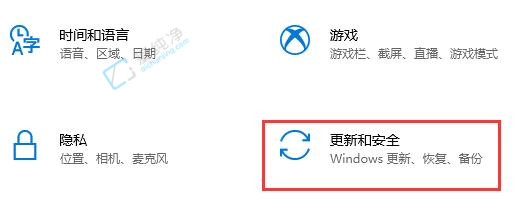
3、在更新和安全的左侧选择“Windows 更新”,然后在右侧进行检查更新即可进行升级。
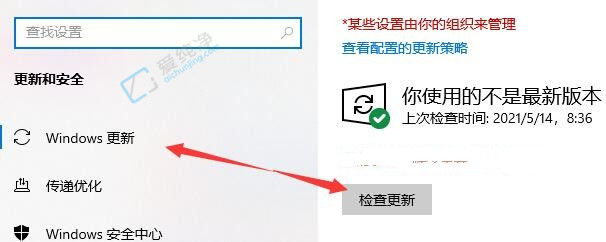
方法二:重新下载Windows 11系统
1、可以直接下载Windows 11的系统镜像来进行操作和安装。
2、我们为大家提供了正版的Windows 11镜像系统,点击链接即可下载。【点击此处下载Windows 11系统】。

通过本文的指导,您应该已经了解到如何免费升级Windows 10到Windows 11,从而轻松体验新系统的各种特性。记得在升级前备份重要数据,并确保您的设备符合Windows 11的系统要求。随着新操作系统的引入,您将获得更先进的功能和用户体验,为计算机生活注入新的活力。
| 留言与评论(共有 条评论) |